
PHP Editor Banana는 빈도 분포 히스토그램을 만드는 단계를 알려드립니다. 도수분포 히스토그램은 데이터의 분포를 표시하는 데 사용되는 그래픽 도구로, 데이터의 분포 패턴과 중심 경향을 직관적으로 이해할 수 있습니다. 다음 단계를 통해 아름다운 빈도 분포 히스토그램을 쉽게 만들어 데이터 분석에 대한 강력한 지원을 제공할 수 있습니다.
1. 먼저 여러 매개변수를 설정해야 합니다. 데이터---새 매개변수.
2. 아무것도 쓰지 않고 확인을 클릭하세요.
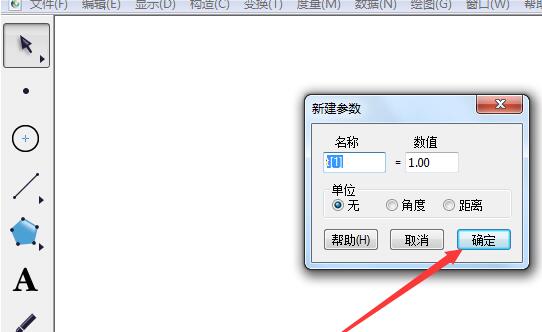
3 이 매개변수를 선택하고 편집---복사를 클릭합니다.
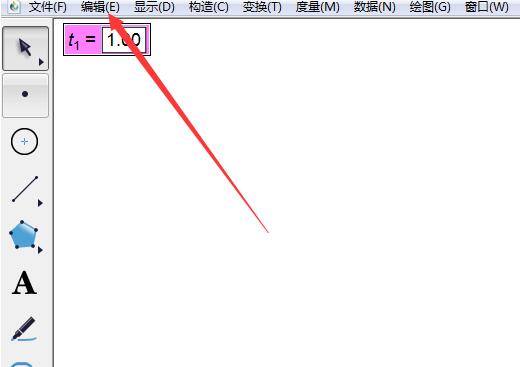
4. 빈 공간을 마우스 오른쪽 버튼으로 클릭하고 붙여넣기를 클릭하세요. 이 과정을 7번 반복하세요.
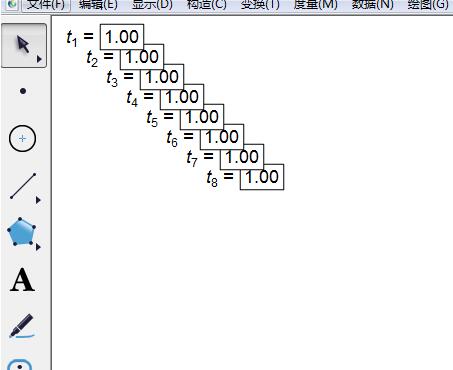
5. 위치와 정렬을 적절하게 조정하세요.
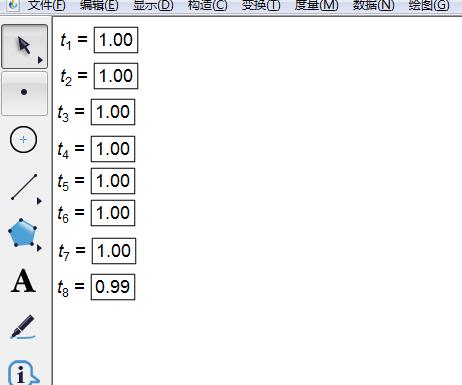
6. 첫 번째 매개변수를 더블클릭하고 이름에 [가로축 시작점]을 입력하고 값에 5를 입력한 후 확인을 클릭합니다. 다른 매개변수도 비슷하게 변경합니다.
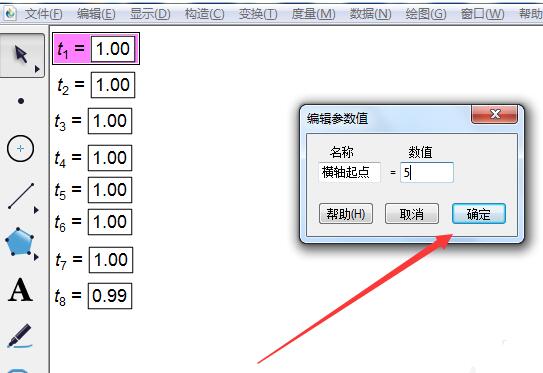
7. 매개변수를 수정한 후 사용자 정의 도구---기타 도구---히스토그램을 클릭하고 한 번 클릭한 다음 다른 곳으로 이동하고 한 번 클릭하면 좌표계가 나타납니다. 이제 아무 곳이나 클릭할 수 없으며 다른 도구를 클릭할 수도 없습니다.
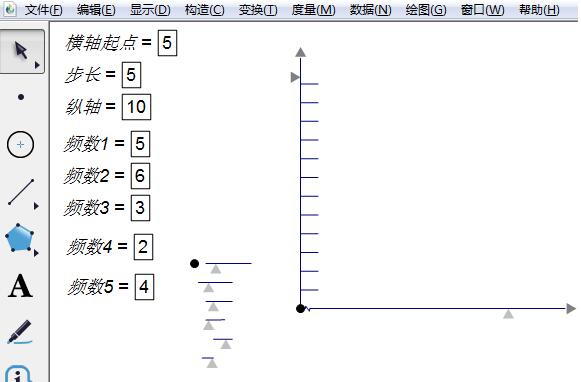
8. 위에서 아래로 각 매개변수를 차례로 클릭하면 각 직사각형과 두 축의 값이 즉시 표시됩니다.
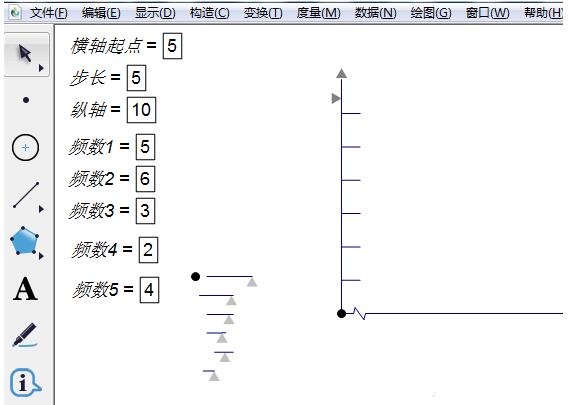
9. 사진이 완성된 후 두 축의 크기와 길이를 조정해야 합니다.
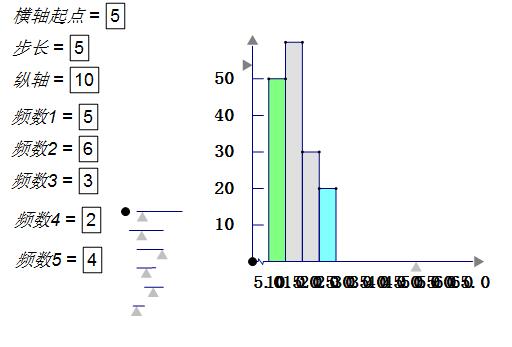
10. 컨트롤 핸들의 점을 클릭하고 작은 삼각형을 이동하면 직사각형의 너비, 시작점과 원래 위치 사이의 거리, 직사각형의 높이, 눈금의 길이를 조정할 수 있습니다. 표시, 숫자와 축 사이의 거리 등
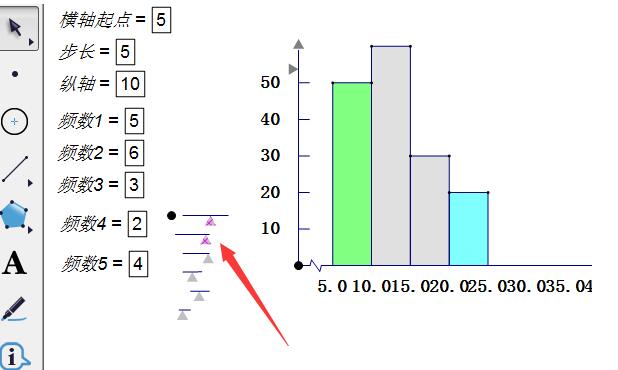
11. 두 축의 삼각형을 클릭하여 두 축의 길이를 조정합니다. 조정 후 선택하고 표시 --- 삼각형 숨기기를 클릭하면 삼각형이 사라집니다.
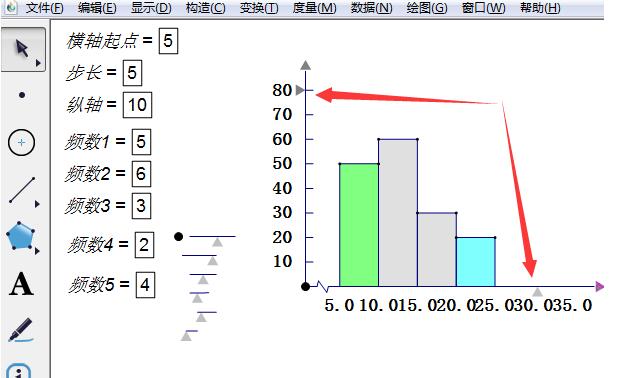
12 텍스트 도구를 클릭하여 숫자 축, 그룹 및 빈도에 레이블을 지정할 수도 있습니다. 사진 소개를 참조하세요.
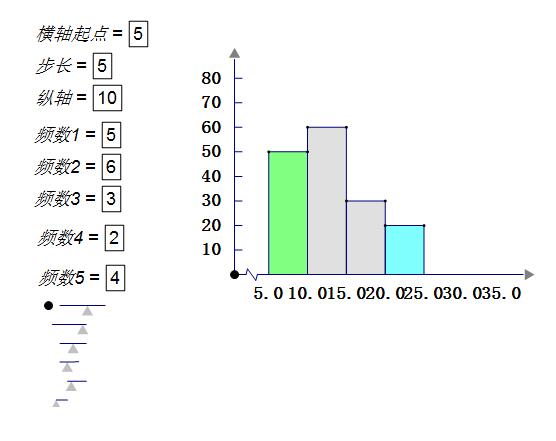
위 내용은 기하학적 스케치패드를 사용하여 빈도 분포 히스토그램을 만드는 방법의 상세 내용입니다. 자세한 내용은 PHP 중국어 웹사이트의 기타 관련 기사를 참조하세요!